March 14
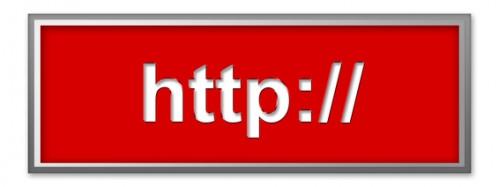
Alcuni browser, come Internet Explorer o Google Chrome, hanno una capacità built-in per bloccare i siti web come parte dell'impostazione zona soggetta a restrizioni. Questo significa che nessun utente è in grado di accedere a quel determinato sito o una pagina se è stato inserito nella lista ristretta. Questo potrebbe essere accaduto accidentalmente o, se avete acquistato un computer utilizzato, l'utente precedente potrebbe aver bloccato i siti web. Fortunatamente, è possibile navigare attraverso le caratteristiche di entrambi i browser e disattivare il blocco.
1 Aprire il browser e fare clic sulla voce di menu "Strumenti".
2 Selezionare "Opzioni Internet" e fare clic sulla scheda "Protezione".
3 Fare clic sull'icona "Siti con restrizioni" e poi il pulsante "Siti".
4 Selezionare il sito che si desidera sbloccare nella lista "siti web" e fare clic su "Rimuovi". Fai clic su "Chiudi" e quindi "OK" nella finestra "Opzioni Internet".
5 Avviare il browser e fare clic sull'icona della chiave inglese in alto a destra della finestra.
6 Selezionare "Strumenti" e fare clic su "Under the Hood".
7 Fai clic su "Impostazioni Proxy Change", selezionare la scheda "Protezione", fare clic sull'icona "Siti con restrizioni" e quindi fare clic sul pulsante "Siti".
8 Selezionare il sito che si desidera sbloccare nella lista "siti web gestiti" e fare clic su "Rimuovi". Fai clic su "OK" per chiudere la finestra.
